Verwenden Sie das Menü "Server" beim Arbeiten mit dem Vault.
- Anmelden
-
Öffnet das Dialogfeld "Vault-Anmeldung". Geben Sie Ihre Authentifizierung, Ihren Benutzernamen, Ihr Kennwort, den Servernamen und den Tresornamen ein, und klicken Sie dann auf OK. Nachdem Sie den Servernamen eingegeben haben, können Sie auf die Ellipse (...) klicken, um alle verfügbaren Datenbanken anzuzeigen und eine im Dialogfeld auszuwählen.
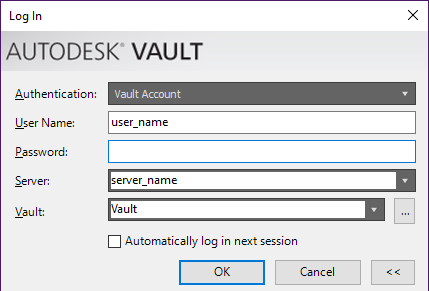
Sie können sich automatisch anmelden, ohne das Dialogfeld "Vault-Anmeldung" verwenden zu müssen, indem Sie die Option "Bei nächster Sitzung automatisch anmelden" auswählen. Dabei wird "Optionen"
 "Unter Verwendung der gespeicherten Einstellungen anmelden" aktiviert.
"Unter Verwendung der gespeicherten Einstellungen anmelden" aktiviert.
Die Anmeldeeinstellungen werden in der Datei plugcfg\ATSVaultLogin.ini im Stamminstallationsordner von 3ds Max gespeichert.
- Abmelden
-
Meldet Sie aus der Datenbank ab.
- Optionen
-
Öffnet das Dialogfeld "Vault-Optionen", in dem Sie den Arbeitsordner anzeigen und einen neuen angeben können, indem Sie auf "Ändern" klicken. Diese Schaltfläche ist nur verfügbar, wenn Sie angemeldet sind.
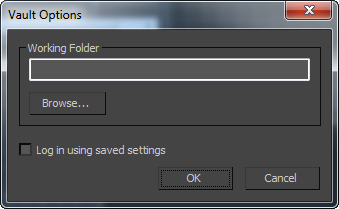 Achtung: Der Arbeitsordner ist ein Ordner auf der lokalen Festplatte, dessen Struktur mit der der obersten Ebene der Provider-Datenbank identisch ist.
Achtung: Der Arbeitsordner ist ein Ordner auf der lokalen Festplatte, dessen Struktur mit der der obersten Ebene der Provider-Datenbank identisch ist.Sie können sich automatisch anmelden, ohne das Dialogfeld "Vault-Anmeldung" verwenden zu müssen, indem Sie den Befehl "Unter Verwendung der gespeicherten Einstellungen anmelden” wählen. Dabei wird auch die folgende Option aktiviert: Dialogfeld "Vault-Anmeldung"
 "Diese Einstellungen für nächste Sitzung verwenden".
"Diese Einstellungen für nächste Sitzung verwenden".
- Provider starten
-
Öffnet das Dialogfeld Vault-Anmeldung.